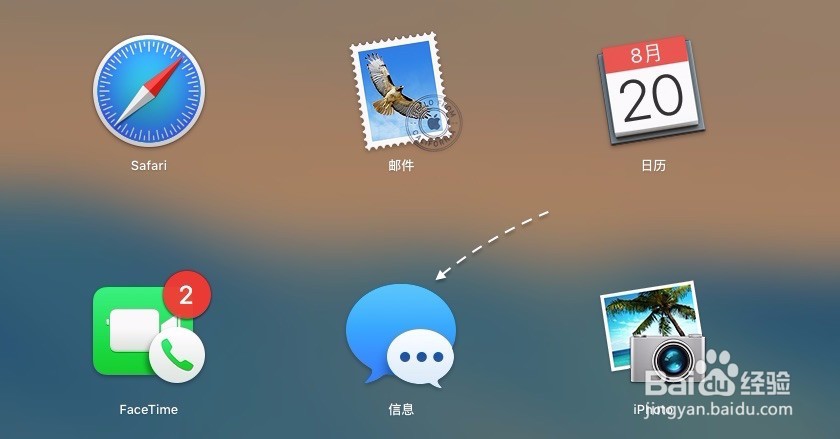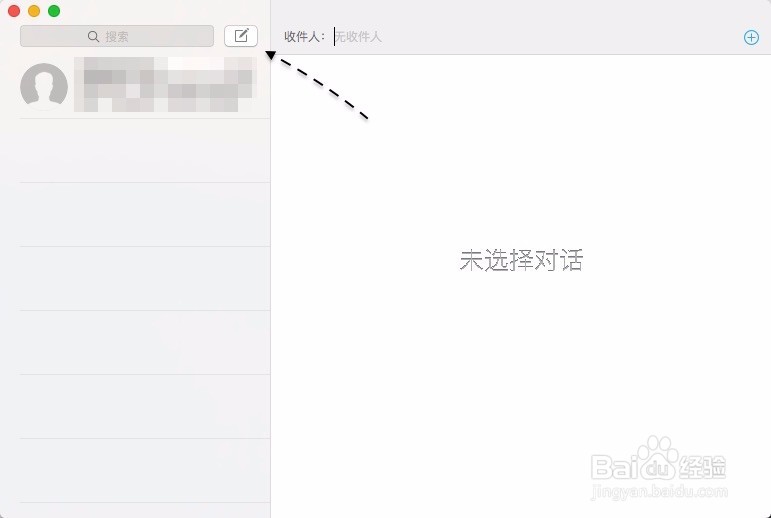苹果电脑iMessage设置,苹果电脑怎么发iMessage
1、首先我们可以通过系统中的 LaunchPad 中找到“信息”应用,点击打开。
2、接着请输入自己的 Apple ID 账户与密码,然后登录,如图所示
3、随后会显示信息应用窗口,要发送一条新信息的话,可以点击“编写”按钮,如图所示
4、接着可以在收件人一栏输入想要发送 iMessage 信息的收件人地址,也就是对方的 Apple ID 账户,如图所示
5、如下图所示,在这里我给自己发送了一条 iMessage 信息,可以看到已经发送成功。
6、如果想要对信息进行更多的设置,可以点击屏幕顶部菜单信息下的“偏好设置”选项。
7、随后可以对信息进行更多详细的设置,如接收的地址,如图所示
声明:本网站引用、摘录或转载内容仅供网站访问者交流或参考,不代表本站立场,如存在版权或非法内容,请联系站长删除,联系邮箱:site.kefu@qq.com。
阅读量:62
阅读量:65
阅读量:85
阅读量:71
阅读量:47